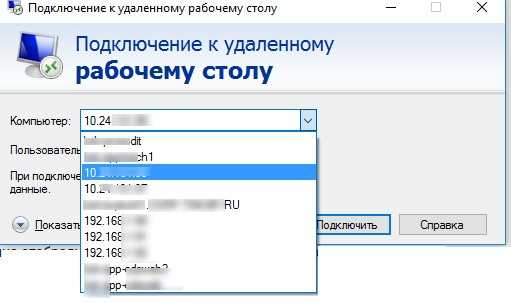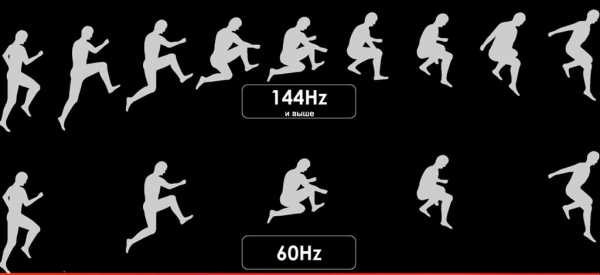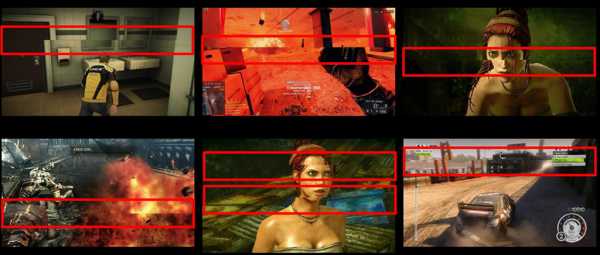Время отклика пикселей (только для ЖК-мониторов). Какое время отклика для монитора лучше
Что такое время отклика монитора и как его изменить?
Что такое время отклика монитора компьютера?
Если говорить сухим научным языком, то время отклика жидкокристаллических мониторов – это самое меньшее время, которое необходимо пикселю для изменения яркости свечения и измеряется в миллисекундах.(мс)
Казалось бы – все просто и понятно, но если рассмотреть вопрос подробно, то окажется, что эти числа скрывают в себе несколько секретов.
Немного науки и истории
Время теплых и ламповых CRT мониторов с честными герцами кадровой развертки и RGB цветностью уже прошло. Тогда было все ясно – 100 Гц это хорошо, а 120 Гц еще лучше. Каждый пользователь знал, что эти числа показывают — столько раз в секунду обновляется, или моргает, картинка на экране. Для комфортного просмотра динамично изменяющихся сцен (например — фильмы) было рекомендовано использовать частоту кадров 25 для ТВ и 30 Гц для цифрового видео. Основанием послужило утверждение медицины о том, что человеческое зрение воспринимает изображение непрерывным, если оно моргает не менее двадцати пяти раз в секунду.
Но технологии эволюционировали, и эстафету у ЭЛТ (электронно-лучевая трубка) приняли панели на жидких кристаллах, которые еще называют ЖКИ, TFT, LCD. Хотя технологии производства различаются, но в этой статье заострять внимание на мелочах не будем, о различиях TFT и LCD расскажем в другой раз
На что влияет время отклика?
Итак, принцип работы ЖКИ заключается в том, что ячейки матрицы изменяют свою яркость под воздействием управляющего сигнала, иначе говоря – они переключаются. И вот эта скорость переключения или время отклика, как раз и определяет максимальную скорость смены картинки на дисплее.
В привычные герцы переводится по формуле f=1/t. То есть для того, чтобы получить необходимые 25 Гц требуется обеспечить пикселям скорость в 40 мс и 33 мс для 30 Гц.
Много это или мало, и какое время отклика монитора лучше?
- Если время велико, то при резких изменениях сцены проявятся артефакты – там, где уже черное матрица все еще показывает белое. Или отображается объект, уже пропавший из поля зрения камеры.
- Когда человеческому глазу показывают нечеткие картинки, то усталость зрения увеличивается, могут появиться головные боли, повыситься утомляемость. Это связано со зрительным трактом – мозг постоянно интерполирует информацию, поступающую с сетчатки, а сам глаз занят непрерывной сменой фокусировки.
Получается, что меньше-лучше. Особенно если за компьютером предстоит проводить большую часть времени. Поколение постарше помнит времена как тяжело было высидеть перед CRT восьмичасовый рабочий день – а ведь они обеспечивали 60 Гц и более.
Как можно узнать и проверить время отклика?
Хотя миллисекунды они и в Африке миллисекунды, но наверняка многие сталкивались с тем, что разные мониторы с одинаковым показателями формируют изображение разного качества. Такая ситуация сложилась по причине различных методик определения реакции матрицы. И какой способ измерения применял производитель в каждом конкретном случае вряд ли представиться возможным узнать.
Существуют три основных метода замеров отклика мониторов:
- BWB, он же BtB – аббревиатура словосочетания английского «Black to Back» и «Black-White-Black». Показывает время, за которое пиксель переключится из черного в белый и обратно в черный. Самый честный показатель.
- BtW – расшифровывается как «Black to White». Включение из неактивного состояния до стопроцентной светимости.
- GtG – сокращение от «Grey to Grey». Сколько нужно точке, чтобы изменить яркость серого с девяносто процентной до десяти. Обычно составляет порядка 1-2 мс.
И получается, что проверка времени отклика монитора по третьему способу покажет намного лучший и привлекательный для потребителя результат, чем проверка по второму. А ведь не придерешься – напишут, что 2 мс и так оно и будет. Да только по факту на мониторе и артефакты лезут, и картинка шлейфом идет. А все от того, что истинное положение дел показывает только метод BWB — первый метод, именно он свидетельствует о времени, необходимом пикселю на полный рабочий цикл во всех возможных состояниях.
К сожалению документация, доступная потребителям, не проясняет картину и что подразумевается под, например, 8 мс понять сложно. Подойдет ли, будет комфортно работать?
Для лабораторных исследований применяется достаточно сложный программно-аппаратный комплекс, который и не во всякой то мастерской есть. Но что делать, если хочется проверить производителя?
Проверка времени отклика монитора в домашних условиях осуществляется программой TFT Monitor Test. Выбирая в меню софтины пиктограмму теста и указав родное разрешение экрана на дисплей выводится картинка с прямоугольником, снующим туда-сюда. При этом программулина гордо покажет измеренное время!
Мы использовали версию 1.52, проверили несколько дисплеев и сделали вывод – программа что-то показывает, и даже в миллисекундах. Причем монитор худшего качества продемонстрировал худшие результаты. Но так, как время гашения и зажигания пикселей регистрируется только фотодатчиком, которого в помине не было, то чисто программный метод можно рекомендовать для субъективной сравнительной оценки – что измеряет программа понятно только ее разработчикам.
Куда более наглядным эмпирическим тестом будет режим «Белый квадрат» в TFT Monitor Test — по экрану двигается квадрат белого цвета, а задача тестирующего наблюдать за шлейфом от этой геометрической фигуры. Чем шлейф длиннее, тем больше времени на переключение затрачивается матрицей и тем хуже ее свойства.
Вот и все, что получится сделать для решения проблемы «Как проверить время отклика монитора». Описывать методы с применением камер и калибровочных таблиц не будем, а рассмотрим их в другой раз — на это потребуется еще пару дней. Полноценную проверку может выполнить только специализированная организация с соответствующей технической базой.
Время отклика в мониторе для игр
Если основное предназначение компьютера – игры, то стоит подобрать монитор с наименьшим временем отклика. В динамичных шутерах даже десятая доля секунды может решить исход сражения. Поэтому рекомендуемое время отклика монитора для игр — не более 8 мс. Такое значение обеспечивает частоту смены кадров 125 Гц, и будет абсолютно достаточно для любой игрушки.
При ближайшем следующем значении 16 мс в жестких замесах будет наблюдаться размытие движений. Данные утверждения верны, если заявленное время измерялось по BWB, но компании лукавя могут написать и 2 мс, и 1 мс. Наша рекомендация неизменна – чем меньше, тем лучше. Основываясь на таком подходе скажем, что время отклика монитора для игр должно быть не менее 2 мс так, как 2мс GtG примерно соответствуют 16 мс BWB.
Как изменить время отклика в мониторе?
К сожалению, без замены экрана – почти никак. Это характеристика самого слоя, отвечающего за формирование картинки, и соответствует проектному решению производителя. Есть конечно небольшая лазейка и инженеры решили вопрос: «Как изменить время отклика».
Компании, выпускающие мониторы называют эту фичу OverDrive (OD) или RTC – компенсация времени отклика. Это когда на пиксель кратковременно подается импульс более высокого напряжения, и он переключается быстрее. Если монитор сверкает надписью – Gaming Mode или подобной, то знайте – есть возможность корректировки в лучшую сторону. Еще раз растолкуем, чтоб было совсем понятно — никакие программы и замены видеокарт не помогут и ничего подкрутить не получится — это физическое свойство матрицы и ее контроллера.
Выводы
Покупая видеокарту за тысячу-полторы условных единиц, чтобы гонять любимые игры на минимум сотне FPS, и подавать видеосигнал монитору, который и сорок FPS едва вытягивает, немного нерационально. Лучше докинуть сотню на дисплей и наслаждаться полноценной динамикой игр и фильмов без разочарований – от 40 мс матрицы удовольствия вы точно не получите, и радость от обладания мощным видеоадаптером перекроет плохое качество изображения.
Читайте также
monitor4ik.com
Как выбрать лучший монитор
Мы рассмотрим важные характеристики мониторов, объясним для чего они нужны, насколько важны, и может поможем вам выбрать игровой монитор, который наилучшим образом подходит для вас.
Список лучших игровых мониторов 2018, которые сейчас есть на рынке.
Разрешение
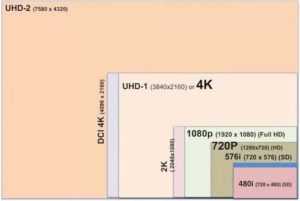
Первая и самая важная характеристика – это разрешение. Итак, какие из них доступны в настоящее время?
- HD Ready/720p – в значительной степени устаревшее, и до сих пор можно найти только в офисных совсем ранних мониторах и экранах ноутбуков. Игровых мониторов с таким разрешением нет.
- Full HD/1080p – действующий стандарт, обеспечивающий наилучший баланс между качеством изображения и производительностью, поскольку большинство современных видеокарт могут поддерживать его с максимально возможной частотой кадров.
- 2K/Quad HD/1440p – современная промежуточная точка между медленно вымерающим 1080p и разрешением 2160p, вырисовывающимся на горизонте. Разрешение QHD сегодня обычно встречается в высококачественных мониторах, и для его воспроизведения требуется мощная видеокарта.
- 4K/Ultra HD/2160p – будущее игр, которое ещё не стало повсеместным, UHD-мониторы, все еще остаются мало доступными, потому что только самые мощные видеокарты могут поддерживать это экстремальное разрешение.
Какое разрешение выбрать?
Выберите Ultra HD, если:
- У вас есть видеокарта, которая сможет запускать игры с таким разрешением с приемлемой частотой кадров, включая все от GTX 1070 (30+ FPS) до GTX 1080 Ti (60+ FPS). Конечно, кадры будут меняться в зависимости от рассматриваемой игры, а приведенные выше значения FPS являются приблизительными.
- Вам нужен монитор на будущее. Это вряд ли экономически выгодно, так как 4K-мониторы сегодня дорогие, и рано или поздно, они будут более доступными. Однако, если вы планируете в ближайшее время перейти на конфигурацию игр с поддержкой 4K, и вам также нужно будет сменить монитор, тогда стоит планировать заранее.
Берите Quad HD, если:
- Нужен баланс между качеством и производительностью. Высококачественные видеокарты могут легко запускать игры в QHD с оптимальными 60 и выше кадрами в секунду, а видеокарты среднего диапазона, такие как Radeon RX 480 или GTX 1060 и выше, могут тоже справиться, с фреймрейтом от 30 до 60 FPS в зависимости от игры.
Выберите Full HD, если:
- Хотите наилучшую производительность. Если любите соревновательные игры и хотите получить все возможные преимущества, например трёхзначную частоту кадров на мониторе с трёхзначной частотой обновления.
- У вас устаревшая видеокарта, обычно таким видеокартам около 5 лет. Под устаревшей понимается то, что она не может достичь воспроизводимых кадров в новых играх. Однако, если принять во внимание новые разрешения QHD и UHD, то уже большинство двухлетних видеокарт не смогут соответствовать ожиданиям.
Размер экрана
Чтобы определиться какой размер экрана выбрать, не нужно разбираться в технических вопросах. Для многих людей больше значит лучше. С другой стороны, геймер знает, что это не совсем так.
Когда вы выбираете телевизор, вам нужно найти хорошее соотношение между размером комнаты и размером экрана телевизора. В случае компьютерных мониторов важно соотношение между размером экрана и разрешением.
Лучшие комбинации обычно такие:
- 24 дюйма с 1080p
- 27 дюймов с 1440p
- 32 дюйма с 2160p
Это числа, которых производители в основном придерживаются, но всегда можно найти мониторы, которые немного отклоняются от этих чисел.
Почему это важно?
Чем больше разница между размером экрана и разрешением, тем ниже плотность пикселей. В свою очередь это означает, что изображение будет размытым и менее определённым.
Частота обновления
Частота обновления определяет сколько раз в секунду монитор может обновлять отображаемое изображение, и измеряется в Герцах.
Какую частоту обновления выбрать?
Частота обновления монитора определяет, сколько кадров в секунду он может отображать, и чем больше кадров у вас есть, тем плавнее и чётче будет изображение, и с минимальным размытием.
Прежде чем делать выбор, подумайте, совместим ли монитор с вашей видеокартой в этом отношении. То есть, сможет ли видеокарта выдавать фреймы, которые будут обеспечивать высокую скорость обновления, или же монитор 60 Гц будет ограничивать возможности вашей видеокарты.
Время отклика
Время отклика определяет, как быстро один пиксель может измениться с чёрного на белый или с одного оттенка серого на другой. Оно измеряется в миллисекундах, и на практике это означает, на сколько будут размытыми быстро движущиеся изображения.
В современных мониторах время отклика обычно составляет 1 мс для мониторов с панелями TN или 4 мс для мониторов с панелями IPS, которые будут рассмотрены более подробно ниже.
Что касается времени отклика, мониторы с 1 мс нужны тем:
- кто играет в динамические игры
- раньше был монитор с временем отклика 1 мс
Разница между временем отклика 4 мс и 1 мс минимальная, её могут заметить только те, кто раньше имел опыт работы с мониторами 1 мс. Если вам особо не нужно небольшое преимущество, которое даёт быстрое время отклика в динамических играх, то и не нужно беспокоиться о времени отклика монитора.
Тип панели
Как уже упоминалось выше, сегодня в игровых мониторах широко используются две панели: TN (Twisted Nematic) и IPS (In-Plane Switching).
Не слишком вдаваясь в технические подробности:
- Панели TN обеспечивают лучшую общую производительность, которая включает в себя более высокие частоты обновления и более быстрое время отклика.
- Панели IPS предлагают лучшее качество изображения, особенно когда речь заходит о цветах, но отстают от панелей TN по производительности.
Чтобы понять какой тип матрицы выбрать, просто определитесь, что важнее: отзывчивый монитор, который даст преимущество в играх, или вы хотите улучшенную картинку. В общем, это очень субъективный выбор.
Возможности подключения
Сегодня в мониторах используется несколько способов подключения:
HDMI
Самый популярный интерфейс High-Definition Multimedia Interface, сокращенно HDMI. Сегодня используются две версии этого разъёма HDMI 1.4 и HDMI 2.0, которые отличаются по производительности, причём последний является лучшим во всех отношениях. На практике, действительно лучше HDMI 2.0, если вы хотите запускать разрешения 2K+ с высокими частотами обновления. И, наконец, HDMI – это единственная из этих технологий, которая может передавать аудио.
DisplayPort
DisplayPort самый популярный среди геймеров разъём, и это не случайно. Последний DisplayPort 1.4 поддерживает максимально возможное соотношение разрешения/частоты обновления, включая поддержку 4K 120 Гц. Он очень редко встречается в телевизорах, поэтому консоли тоже его не имеют. Однако, почти каждый монитор и графическая карта сегодня имеют по крайней мере один DisplayPort.
DVI
DVI поставляется в нескольких вариантах, причём самым последним и наиболее распространённым сегодня является Dual Link DVI-D. Что касается производительности, он, как правило, соответствует уровню HDMI. Конечно, есть незначительные различия, но такие, что человеческий глаз не способен воспринимать. И, в отличие от HDMI, DVI не может передавать аудио.
VGA
VGA представляет собой аналоговое средство связи, которое находится на грани вымирания. Само собой разумеется, его мало кто использует сегодня. Максимальное поддерживаемое разрешение 1080p.
Надеемся, эта информация поможет составить представление о всех характеристиках и значениях различных мониторов. И поможет вам сделать обоснованный выбор при покупке монитора!
Теги:Мониторы и проекторыetalongame.com
Вопрос по времени отклика в мониторах.
Время откликаВремя отклика является характеристикой, показывающей (если не вдаваться в подробности) , насколько быстро каждый пиксель, формирующий изображение на мониторе, может изменить свой цвет на заданный. Извечная проблема ЖК-мониторов в том, что изображение на них изменяется с гораздо меньшей скоростью, чем это происходит в случае мониторов, основанных на ЭЛТ. В результате, на ЖК-мониторах с большим временем отклика при динамичном изменении картинки можно увидеть "замыливание" картинки, когда границы движущегося объекта размываются и теряют свою четкость. К чести производителей ЖК-мониторов, ситуация с временем отклика за последние годы значительно улучшилась, и современные ЖК-мониторы практически избавились от данной проблемы, за редким исключением (о чем речь пойдет немного позже) .
По общему правилу, чем меньше время отклика, тем лучше. Вместе с тем, стоит отметить, что методы измерения производителями времени отклика различны, и обычно указываемое производителями время отклика мало что может сказать о том, как тот или иной монитор поведет себя в реальных приложениях. Измерить время отклика без специального оборудования не представляется возможным, поэтому потребителям остается два пути – либо прочитать обзоры с объективными измерениями в специализированных изданиях, либо посмотреть данный монитор "вживую" в различных приложениях и сделать вывод "устраивает/не устраивает" самому, на основании увиденного. По моему мнению, отклика порядка 8 мс и менее для комфортного просмотра фильмов и динамичных игр более чем достаточно. "Хардкорным" геймерам в то же время, возможно, понадобится отклик в 2 мс на топовых ЖК-мониторах, построенных на матрице типа TN+film.
Компенсация времени отклика (RTC, overdrive)
Так как время отклика является одной из проблемных характеристик монитора и практически главной характеристикой, на которую делают упор маркетологи фирм производителей, инженерами была разработана технология, позволяющая уменьшить данную характеристику – компенсация времени отклика. Однако данная технология принесла с собой не только положительные стороны, но и артефакты "разгона" матриц. В последних моделях мониторов с такой технологией количество артефактов разгона значительно уменьшилось, но говорить об их отсутствии пока рано. Как и в случае с временем отклика, советую читать специализированные обзоры, а еще лучше – посмотреть на такие мониторы вживую, ибо скупые цифры в обзорах хоть и объективны, но дают мало представления неподготовленному читателю о реальной ситуации с артефактами овердрайва.
(с)
otvet.mail.ru
Как выбрать правильный монитор для игр?
WRITTEN BY
Posted on June 20 2018
Изображение – это наше все, когда речь идет об играх. Без красочной, яркой картинки игры становятся куда менее убедительными. Без плавного отображения на экране увлекательное сражение становится непереносимой пыткой. Чтобы этого избежать, необходимо приобрести как можно более мощную видеокарту, а затем – найти идеальный монитор. В этой статье мы расскажем, какие наиболее важные факторы следует учитывать при выборе монитора для игр.
1. Типы ЖК-панелей
Все мониторы (включая телевизоры, которыми вы пользуетесь, чтобы смотреть Youtube и расслабляться на диване) можно разделить на три категории, основываясь на типе их жидкокристаллической панели: TN, VA и IPS. Данные аббревиатуры означают технологию производства. Панели каждого типа имеют свои достоинства и предназначены для пользователей с разными потребностями.TN: Быстрый отклик, неплохая контрастность, средние углы обзора, плохая цветопередача.VA: Неплохой отклик, наилучшая контрастность, хорошие углы обзора, неплохая цветопередача.IPS: Медленный отклик, неплохая контрастность, хорошие углы обзора, отличная цветопередача.
Время отклика имеет значение, когда вы играете в динамичные игры, такие как шутеры от первого лица или спортивные симуляторы (мы объясним это подробнее ниже). Контрастность – это способность монитора отображать черный цвет и детали затененных объектов. Угол обзора – максимальный угол, под которым на экран можно смотреть без существенной деградации качества изображения. И, наконец, цветопередача определяет то, насколько насыщенные цвета показывает монитор.
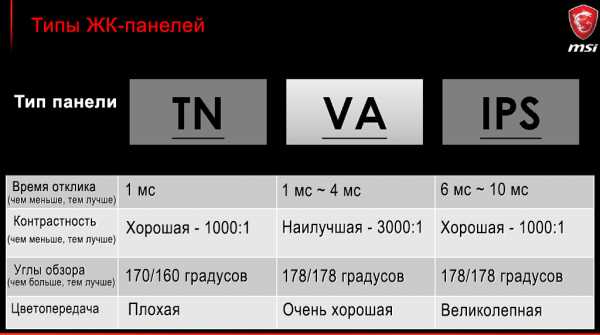 |
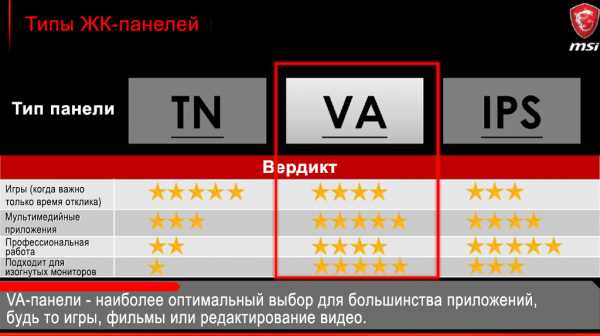 |
2. Изогнутый или плоский экран
Игры – это способ уйти из обычной жизни в мир фантазий. Это не только возможность расслабиться и развлечься, но и способ увидеть что-то новое, получить вдохновение. Таким образом, важность монитора очень высока, ведь он служит в качестве посредника между нами и игровым миром. Идеальный монитор должен не только выдавать фантастическую картинку с насыщенными цветами, но и помогать пользователю погрузиться в изображенный на экране мир. Именно здесь проявляются достоинства изогнутых экранов. Коротко говоря, они помогают создать эффект погружения путем вывода картинки похожей на то, что есть в реальном мире. По сравнению с плоским экраном изогнутый обладает на 4-6% большим полем обзора в зависимости от расстояния между пользователем и монитором (данные получены при сравнении 27-дюймовых моделей). Таким образом, с помощью монитора с изогнутым экраном пользователь не только глубже погружается в игру, но и способен видеть больше.
| *Разница в поле обзора пользователя при применении разных мониторов. |
Помимо всех преимуществ с точки зрения визуального эффекта, изогнутый монитор меньше утомляет глаза. Расстояние между пользователем и любой точкой изогнутого экрана, в отличие от плоского, является примерно одинаковым, поэтому глазам не нужно постоянно подстраиваться. Самые хардкорные геймеры пользуются тремя мониторами сразу, и в этом случае изогнутые экраны, если поставить их бок о бок, создают более цельное изображение, увеличивая эффект присутствия еще больше. В общем, изогнутый монитор, без сомнения, является наилучшим выбором с точки зрения игр.
|
*Разница между мониторами с изогнутым и плоским экранами в мультимониторной конфигурации |
3. Высокая частота обновления
|
*Вывод кадров мониторами с разной частотой обновления экрана. |
Частота обновления – это число кадров, отображаемых монитором в секунду. В целом, чем выше частота обновления, тем более плавно отображаются игры, поскольку за тот же период времени на экран выводится большее количество кадров. На сайте YouTube можно найти демонстрацию того, как выглядят игры при использовании разной частоты обновления. Разница, как правило, очевидна. От 15 до 30, 60, 120, 144 и даже 240 Гц – всегда найдутся игроки, которые заявят, что чувствуют разницу. Она становится еще более выраженной в динамичных играх, таких как гонки, шутеры от первого лица, спортивные симуляторы. Когда играешь в симулятор автогонок, хочется полностью пережить все эмоции, когда дрифтуешь сквозь узкий серпантин. И монитор с высокой частотой обновления экрана (в сочетании с хорошей видеокартой) поможет в этом, выдавая плавное, реалистичное изображение. Коротко говоря, без достаточно высокой частоты обновления (мы настоятельно рекомендуем монитор, у которого данный параметр составляет не менее 144 Гц) эффект погружения в игру не будет по-настоящему полным.
Ниже представлен список свежих игр и рекомендуемая для них частота обновления экрана.
|
*Для идеального восприятия динамичных игр обычно требуется более высокая частота обновления экрана. |
4. Время отклика
Существует два основных способа измерения времени отклика, однако прежде чем погружаться в техническую терминологию следует запомнить основной принцип – чем медленнее отклик, тем дольше изображение остается смазанным при движении/изменении. Если отклик быстрый, изменение или движение будет отображаться более четко и реалистично. Вообще, существует два популярных способа измерения времени отклика: GTG (gray to gray – «от серого к серому») и MPRT (motion picture response time – «кинематографическое время отклика»). Вкратце, при первом способе измеряется время, за которое меняется яркость одного пикселя. Чем оно больше, тем легче глазу это заметить (например, смазывание двигающегося объекта – результат того, что пиксели не способы вовремя изменить свой цвет). При втором способе оценивается то, как долго смазанная часть движущегося объекта остается видна на экране. Способ MPRT дает очень хорошее описание времени отклика, поскольку напрямую указывает, сколько времени нужно смазанным фрагментам, чтобы исчезнуть.
|
*Чем ниже время отклика, тем четче выглядит изображение. |
Поскольку в играх изображение постоянно меняется (ведь игрок все время двигается внутри игрового мира), следует предпочесть монитор с низким временем отклика. Сюда входят все мониторы MSI, поскольку у них у всех время отклика (измеренное по методу MPRT) составляет 1 миллисекунду.
5. Технология AMD Radeon™ FreeSync
Некоторые думают, что пока видеокарта достаточно хороша для того, чтобы игры работали нормально, волноваться о мониторе не нужно. К сожалению, они могут столкнуться с неприятными визуальными эффектами, например «разрывом кадра». Причем чем лучше видеокарта, тем хуже может оказаться такой эффект. Почему? Дело в том, что частота обновления экрана монитора не совпадает с частотой создания кадров видеокартой. Допустим, видеокарта выдает 100 кадров в секунду, но монитор может отобразить лишь 60 (если его частота обновления – 60 Гц). В этом случае велик шанс, что монитор будет показывать одновременно куски разных кадров, ведь исходное изображение постоянно изменяется в новую версию. В результате пользователи видят на экране нестыковки, известные как «разрыв кадра».|
*Разрыв кадра происходит, когда частота обновления экрана не совпадает со скоростью создания кадров видеокартой. |
FreeSync – это технология, разработанная компанией AMD. Она может автоматически изменять частоту обновления экрана. Как мы отметили выше, разрыв кадра происходит, когда частота обновления экрана не совпадает со скоростью создания кадров видеокартой. FreeSync меняет частоту обновления монитора в зависимости от постоянно меняющейся частоты, с которой создает кадры видеокарта. В результате монитор и видеокарта работают синхронно, и эффект разрыва кадра не возникает. Мы настоятельно рекомендуем геймерам использовать монитор с активированной технологией FreeSync (обращаем ваше внимание, что FreeSync работает только с видеокартами на базе графических процессоров AMD).
В этой статье описаны все важные факторы, которые следует рассмотреть при покупке игрового монитора. Надеемся, что после ее прочтения у вас будет больше ясности относительно того, какой монитор вам нужен. Кстати, вашим выбором вполне могут оказаться игровые мониторы MSI, ведь они разработаны для геймеров и подходят для игр по каждому из важных параметров.
ru.msi.com
Как выбрать монитор – 10 практических советов
Совет №1: Определитесь с размером экрана монитора.
Прежде всего, Вам следует определиться с размером экрана Вашего будущего монитора. В мониторах и телевизорах размер экрана измеряется в дюймах (1 дюйм=2,54 см) по диагонали. Если еще пару лет назад спросом пользовались 17-дюймовые мониторы, то теперь подавляющее число продаж приходиться на мониторы с диагональю от 19 дюймов а во второй половине 2008 года каждый второй купленный монитор имел диагональ 22 дюйма. Это связано со значительным снижением цен на данные мониторы: в частности цены 19-дюймовые ЖК мониторы начинаются от 160 долларов, на 22-дюймовые ЖК мониторы – от 200 долларов. В то же время для того, чтобы купить монитор с диагональю 24 дюйма и более нужно иметь не менее 350 долларов (отметим, что с февраля 2009 года цены на "большие" мониторы стали заметно снижаться).
Совет №2. А может выбрать широкоформатный монитор?
В последнее время стремительно набирают обороты по популярности широкоформатные мониторы. Вместо старого привычного размера 4:3, эти ЖК мониторы имеют соотношение сторон 16:10. Сначала рабочее пространство покажется слишком большим, вытянутым по горизонтали и неуютным, однако стоит вам купить такой монитор и опробовать его в действии – Вы сразу оцените все преимущества широкоформатного монитора: в приложениях не нужно будет «прятать» панели инструментов (сужая тем самым полезное пространство), несколько окон без труда уместятся у вас на дисплее, а просмотр фильмов дома станет напоминать поход в кинотеатр.
Совет №3. С какой матрицей выбрать монитор лучше?
Для того чтобы получать удовольствие от достижений цивилизации, вовсе не обязательно понимать, как работает то или иное устройство. Поэтому вдаваться в технические особенности мы не будем. Здесь следует написать, что тип матрицы – это совокупность особенностей воздействия на жидкие кристаллы монитора для получения изображения. На сегодняшний день в продаже имеются ЖК мониторы с тремя типами матриц: S-IPS, TN-film и PVA/MVA. Если Вы профессионально занимаетесь фотографией или дизайном, то мы рекомендуем Вам выбрать монитор с S-IPS – матрицей, которая обеспечивает лучшую цветопередачу и лучшие углы обзора, однако купить монитор с такой матрицей дешевле чем за 500-550 долларов не получится (например, стильный 19-дюймовый жк монитор NEC MultiSync LCD1970NX) . Матрицы PVA/MVA в свою очередь обладают лучшей контрастностью, а купить монитор с такой матрицей Вы сможете минимум за 300 долларов. Но не стоит расстраиваться, так как почувствовать, а, следовательно, и оценить эти не дешевые преимущества, сможет только хороший специалист, который наверняка заранее знает, какой он хочет купить монитор. Рядовому потребителю лучше выбрать монитор с матрицей TN-film, т.к. это будет наиболее оптимальным с точки зрения сочетания цена-качество. К тому же многие мировые производители мониторов в последние несколько лет направляли значительные средства на улучшение характеристик мониторов с этой наиболее популярной матрицей (90% продаж мониторов) и на данный момент достигнуты значительные результаты. Так что TN-film-матрица – это то, что Вам нужно!
Совет №4. Обращаем внимание на разрешение экрана. Что такое битые пиксели?
Весь экран ЖК монитора разбит на маленькие точки (которые называют пикселями или зернами), из которых и складывается изображение. Естественно, чем меньше размер каждой точки, тем качественнее будет изображение. Разрешение – это количество пикселей, которые отображаются монитором по вертикали и горизонтали. Обратите внимание, что производитель обычно заявляет рекомендуемое разрешение (так как у каждого монитора разрешение можно менять), которое соответствует определенной частоте обновления экрана. При увеличении разрешения – снижается частота обновления. Следует помнить, что работа на мониторе с частотой обновления менее 60 герц приводит к быстрой утомляемости и головной боли, а оптимальной частотой обновления является 75-100 герц. Поэтому следует интересоваться реальным рабочим разрешением (обычно при частоте 60-75 герц), которое для 19-дюймовых мониторов не должно составлять менее 1280x960 точек, для 22-дюймовых – не менее 1600х1050 точек, размер точки должен составлять не более 0,3мм, а размер точки менее 0,278 является очень хорошим показателем.В силу технических особенностей жидкокристаллического монитора, некоторые пиксели могут не менять цвет, т.е. быть постоянно черными, белыми или цветными. Такие пиксели называются «битыми». Наличие трех «битых» пикселей не является гарантийным случаем, поэтому перед тем, как купить монитор поинтересуйтесь у продавца, осуществляет ли он перед продажей проверку на такие «битые» пиксели.
Совет №5. Какое время отклика матрицы является приемлемым?
Время отклика матрицы – это минимальное время, за которое один кадр может смениться другим. Чем меньше время отклика – тем лучше (и, соответственно, монитор дороже). Если это время будет слишком большим, то изображение будет смазываться (так как монитор не будет успевать менять картинки). Чтобы выбрать монитор с необходимым и достаточным временем отклика, давайте размышлять логически: если скорость изменения картинок в фильме составляет 25 кадров в секунду, то самым большим допустимым временем реакции вашего монитора может быть 40мс (1сек/25 кадров=1000мс/25=40мс). У современных мониторов с матрицей TN-film этот показатель составляет обычно не более 8мс (в среднем 5мс – и это очень хороший показатель). Для матриц PVA/MVA этот показатель составляет обычно не более 25мс (этого тоже достаточно). Существует также утверждение, что для игрового компьютера предпочтительнее выбрать монитор со временем отклика 2мс. Конечно, быстрая реакция монитора – это важно, но разницу при использовании мониторов с 2мс и 5мс достаточно сложно ощутить.
Совет №6. При прочих равных условиях отдавайте предпочтение мониторам с цифровым DVI-входом.
Монитор может быть подключен к компьютеру через цифровой (DVI) или аналоговый (VGA-вход, D-Sub) вход. Во втором случае преобразование аналогового сигнала происходит благодаря специальным схемам. В случае же наличия цифрового входа между компьютером и монитором осуществляется прямая связь без необходимости преобразования, что несомненно лучше и картинка получается более четкой. Вывод прост: рекомендуем выбрать монитор с цифровым DVI-входом.
Совет №7. Яркость и контрастность – не дайте себя обмануть!
Яркость монитора показывает количество света, излучаемого полностью белым экраном монитора. Контрастность определяют как соотношение яркости самых светлых и самых темных участков. Не вдаваясь в технические особенности, следует сказать, что монитор будет настолько контрастным, насколько глубоко на нем может быть отображен черный цвет. Рекомендуем Вам выбрать монитор с яркостью от 250 до 400 кд/м2 (канделл на метр квадратный), при этом контрастность не должна быть меньше 500:1. Оптимальная контрастность лежит в диапазоне 700:1 до 1000:1. Некоторые производители и продавцы предлагают также купить монитор с заявленной контрастностью 5000:1, 8000:1 и так далее. Не дайте себя обмануть – данные цифры достигаются искусственным путем и на качество цветопередачи никак не влияют.
Совет №8. Смотрим на монитор под разным углом.
Всем известно, что ЖК мониторы имеют ограниченный угол обзора. В зависимости от нашего положения к монитору, изображение может менять цвета и становиться трудноотличимым. Если Вы планируете использовать компьютер один, то Вы всегда сможете настроить под себя положение монитора. Однако, например, просмотр фотографий или фильма с друзьями может быть затруднен на мониторах с небольшим углом обзора, поэтому мы рекомендуем выбрать монитор с углом обзора не менее 160 градусов по вертикали и горизонтали. Не стоит забывать также, что углы обзора определятся при настройках, которые в реальности никто никтогда не будет использовать, поэтому рекомендуем Вам все же посмотреть на монитор вживую.
Обратите внимание на возможности регулировки монитора по вертикали и горизонтали. Иначе даже в мониторах с хорошим углом обзора изображение будет немного искажаться. Кроме того, большинство современных ЖК мониторов имеют возможность крепления на стену, что позволяет значительно освободить рабочее пространство. Иногда крепление на стену включено в первоначальный комплект поставки. Перед тем как купить монитор, рекомендуем вам подумать, будете ли Вы вешать монитор на стену (так делают менее 5 процентов пользователей), или лучше выбрать монитор без этой опции и переплачивать за это дополнение не стоит (тем более Вы всегда сможете купить крепление на стену отдельно)?
Совет №9. Выбираем внешность монитора.
Что касается цвета дисплея, то никаких рекомендаций по поводу какой монитор выбрать – давать не будем, ведь сам дизайн это дело вкуса каждого из нас. Следует написать, что чаще всего в продаже можно встретить ЖК мониторы черного и серебристого цветов. Некоторые модели выпускаются в белом оформлении. Купить мониторы в Минске других цветов (синий, золотистый и др.) будет проблематично. Иногда также покупатели мониторов интересуются, в чем разница между глянцевой и матовой поверхностью монитора, и какая из них лучше. Глянец имеет более яркую картинку, однако любой свет будет отражаться от такого монитора, что будет не совсем удобно при работе, поэтому он предпочтителен для работы в темном помещении (например, в компьютерном клубе). А вот ЖК мониторы с матовой поверхностью (с антибликовым покрытием) имеют менее сочную картинку, зато не создают дискомфорт при работе. Здесь уже дело вкуса каждого.
Совет №10. Так ли Вам нужны дополнительные опции?
Перед тем как обращать внимание на наличие в мониторе различных дополнений, следует хорошенько подумать, готовы ли Вы за это переплачивать, либо лучше купить монитор без излишеств. Среди дополнений производители обычно предлагают USB и FireWire-порты, встроенный ТВ-тюнер и динамики. Наличие USB и FireWire-портов удобно для подключения внешних устройств (плееров, фотоаппаратов, внешних дисков, веб-камер и т.д.) через гнезда монитора (не нужно искать эти порты под столом). Также иногда возникает вопрос, что такое HDMI-разъем? HDMI — мультимедийный интерфейс высокой чёткости, позволяет передавать цифровые видеоданные высокого разрешения и многоканальные цифровые аудио-сигналы с защитой от копирования (HDCP). На данный момент это относительно новая технология и в некотором смысле является развитием технологий DVI-выхода.
Встроенный ТВ-тюнер и динамики превращают Ваш монитор в полноценный телевизор. Однако у мониторов с таким дополнением есть недостатки: при поломке акустики Вам придется нести в ремонт весь монитор, да и провести обновление таких встроенных колонок уже нельзя (а мы помним, что монитор – наименее подверженная обновлению часть компьютера).
Покупая монитор, рекомендуем Вам также обратить внимание на гарантийный срок, предоставляемый производителем, а также уточнить у продавца, где будет осуществляться сервисное обслуживание данного монитора (так как от поломки монитора никто не застрахован).
www.migomby.by
Как выбрать монитор для?..
Монитор в общей конструкции ПК занимает особое место среди всех аппаратных составляющих – его неудачный выбор может негативно сказаться на зрении, а сэкономленные деньги – чрезмерной скованностью в использовании. ( Смотрите также рейтинги и выбор монитора )
Ещё лет 10 назад при выборе монитора у многих мог стоять выбор — ЭЛТ—монитор или ЖК. Сегодня ЭЛТ—мониторы – это уже история, хотя на рынке б/у продукции их ещё можно встретить и купить за бесценок. Сейчас на рынке представлены толькоЖК—мониторы — они же LCD с плоским дисплеем.

Критерии выбора монитора для различных целей
ЖК—мониторы с CCFL—подсветкой (на базе флуоресцентных ламп) – это также уже история, и они практически вытеснены с рынка компьютерной техники ЖК—мониторами со светодиодной подсветкой. У последних, по сравнению с первыми, меньшая толщина экрана и меньшее энергопотребление.
Итак, если вы не ищете супер—бюджетный монитор на рынке б/у продукции, базовые характеристики вашей покупки уже предопределены – в 99% случаях это будет ЖК—монитор с LED—подсветкой. 
Тип матрицы
TN, IPS, VA – это основные типы матрицы ЖК—мониторов, их на рынке можно найти без особого труда. Редкие экземпляры других типов матрицы всё равно будут аналогами этой тройки.
TN – наиболее востребованный тип матрицы. В технических характеристиках мониторов производители и продавцы могут указывать тип матрицы просто «TN», а могут — «TN+Film». Что это значит? Приставка «Film» означает не что иное, как дополнительный слой экрана, который увеличивает его угол обзора. Поскольку практически все мониторы сегодня выпускаются с таким дополнительными слоем, иногда в технических характеристиках мониторов приставку «Film» могут не указывать, и для простоты (или по неосведомлённости) указывать только «TN».
Своей популярностью тип матрицы TN обязан, естественно, недорогой цене. Другой её плюс – короткое время отклика. Эти два плюса покрывают недостатки матрицы TN – невысокую контрастность, небольшие углы обзора, не самую лучшую цветопередачу.
IPS – этот тип матрицы экранов занимает второе место по популярности, даже несмотря на свою высокую стоимость. Возможно, потому, что такая высокая стоимость оправдывается безупречной цветопередачей и большими углами обзора. Что касается контрастности и времени отклика, эти качества определяются тем или иным подтипом IPS—матрицы. Естественно, чем новее будет подтип IPS—матрицы, тем лучшими качествами будет обладать монитор на базе этой матрицы.
VA – третье место по популярности занимает этот тип матрицы, созданный в качестве эдакой золотой середины между двумя предыдущими типами матрицы – TN и IPS. VA характерен умеренной стоимостью и высоким качеством, в частности, новые подтипы этой матрицы могут успешно конкурировать с некоторыми типами IPS—матрицы.
Какой тип матрицы лучше? Если финансы позволяют, выбирать монитор лучше на базе IPS—матрицы. Это касается случаев, когда монитор выбирается для своих пользовательских нужд. Безусловно, если у монитора другое целевое назначение, не стоит тратить лишних денег.
Размер экрана
Что такое идеальный размер монитора? Здесь не работает правило, как в случае с телевизором – чем больше, тем лучше. Потому что перед монитором человек сидит очень близко. Идеальным размер диагонали экрана монитора будет 21—23 дюйма, если речь не идёт о мониторе для специальных профессиональных задач. Покупать монитор с диагональю экрана более чем 25 дюймов для обычных пользовательских потребностей не стоит.
Более того, сегодня практически все видеокарты выпускаются с видеовыходами на цифровой телевизор, который можно подключить в качестве второго монитора и выводить на него изображение при просмотре фильмов или во время экшн—игр.
Разрешение экрана
В этом вопросе также нельзя опереться на правило – чем больше, тем лучше – как в случае в телевизором. При покупке монитора с диагонально экрана в 21—23 дюйма не нужно гнаться за Full HD. Достаточно будет просто HD. Дело в том, что слишком большое разрешение экрана сделает маленькими элементы управления операционной системы и программ. А искусственное снижение разрешения экрана будет искажать изображение. Так, ЖК—мониторы очень не любят «не родного» разрешения – когда пользователь в настройках системы или видеокарты выставляет разрешение ниже, чем то, которое предусмотрено инструкцией монитора. Увеличение шрифтов и пиктограмм в настройках системы будет иметь очень низкий эффект – станут больше ярлыки рабочего стола, шрифт системы, но в меню браузеров, текстовых редакторов и прочих программ всё равно придётся пристально всматриваться, чтобы найти нужную опцию.
Если вы остановились на выборе монитора с диагональю экрана менее чем 20 дюймов, в этом случае и вовсе нежелательно высокое разрешение.
Отношение сторон экрана
Квадратные телевизоры и мониторы с отношением сторон 5:4 или 4:3 — сегодня редкость. Их приобретают разве что профессионалы для узкоспециализированных задач – это, как правило, архитекторы или дизайнеры, которым необходимо видеть изображение равносторонним.
Для пользовательского сегмента рынка предусмотрено 16:9 – это самое распространённое отношение сторон экрана. Реже можно встретить такие отношения сторон, как 16:10 или 21:9. Последние два варианта – на любителя, причём не факт, что у этих любителей при воспроизведении видео не возникнут трудности. Лучше всё же выбирать предлагаемый масс—маркетом вариант – 16:9.
Время отклика матрицы
Этот параметр предопределяет, будет ли заметен шлейф от движущихся объектов на экране. И этот параметр даже у современных моделей мониторов может быть низким. Выбирать монитор следует со временем отклика матрицы от 2—х до 8—ми мс. Например, если монитор выбирается преимущественно для воспроизведения мультимедиа и игр, лучше чтобы этот показатель не был ниже 5 мс. Для офисных сборок ПК допустим и граничный показатель – 8 мс.
Время отклика матрицы обусловлено её типом. Так, TN—матрицы обладают, как правило, низкими показателями. А вот IPS—матрицы со временем отклика менее 5 мс могут серьёзно удорожать конечную стоимость монитора. Так что здесь придётся делать выбор — либо не жалеть денег, либо жертвовать качеством картинки, либо смириться с низким показателем времениотклика матрицы.
Контрастность и яркость
Низкую контрастность сегодня можно встретить разве что в TN—матрицах. В типах матриц IPS и VA контрастность высокая. Принципиальное значение этот параметр может иметь для тех, кто собирается работать с цифрами. В этом случае монитор необходимо выбирать с как можно большей контрастностью. Поскольку контрастность может быть статической и динамической, на это также стоит обратить внимание, выбирая монитор под какие—то конкретные нужды.
Что касается яркости монитора, здесь, пожалуй, можно определиться с единым для всех целей показателем — он должен быть не ниже 250 кд/м2.
Покрытие и угол обзора
Глянцевые экраны характерны повышенной яркостью, большей насыщенностью цветопередачи, лучшей контрастностью, нежели матовые. В то же время глянцевые экраны уязвимы – яркое освещение испортит всю прелесть изображения бликами. Так что монитор с глянцевым экраном, но антибликовым покрытием будет самым разумным выбором. Глянцевый монитор идеально подойдет на компьютер для развлечений если использование его не превышает пары часов в день, например, для игр или просмотра фильмов. Однако матовые мониторы лучше подходят для многочасовой серьезной работы за компьютером, поскольку оказывают меньшую нагрузку на зрение. Это происходит потому, что матовый экран никогда не передает блики, даже малейшие отсветы на нем отсутствуют. А как известно блики как раз и представляют основную нагрузку на глаза. Также стоит отметить, что матовый экран обладает значительно более широким углом обзора, в то время как глянцевый неизбежно теряет в передаче изображения как только угол немного начинает отклоняться от перпендикуляра к его плоскости при этом сильно усиливается искажение засчет бликов.Подводя итоги:Насколько необходим различный дополнительный функционал монитора – режим 3D, встроенные аудиоколонки или веб—камера, креативный внешний вид или гибкость конструкции – безусловно, это решается в каждом отдельном случае и должно быть оправдано целью использования или возможностями бюджета покупки. В целом стоит отметить, что мониторы менее подвержены моральному износу со временем, нежели некоторые внутренние аппаратные составляющие компьютера— например, видеокарта или процессор. Потому, приобретая монитор для себя, жадничать не стоит. Выбирать монитор нужно для использования его, как минимум, следующие 5 лет.
answit.com
Время отклика пикселей (только для ЖК-мониторов)
По сравнению с быстрыми лучами ЭЛТ-трубки, ячейки недорогих ЖК-мониторов отличаются редкостным «тугодумием» или, проще говоря, инерционностью. Каждый пиксель экрана зажигается и гаснет не сразу, а с определенной задержкой — она-то и называется временем отклика. Из-за высокого времени отклика смотреть на мониторе динамичные сцены становится просто невозможно: при быстрой смене кадров на экране новый кадр будет частично накладываться на старый, и при движении объекты на экране могут оставлять за собой «шлейф».
Поэтому лучше выбирать монитор «побыстрее», с минимальным временем отклика (9—12 мс). Иногда производители указывают в маркировке своих мониторов невероятно низкие величины — 8, 6 и даже 4 мс! Конечно, налицо явное лукавство («Не сказать ищщо хужей» — не преминула бы заметить Нянька из филатовского «Федота-стрельца»): реальное время отклика может быть в несколько раз выше. Вот тут самое время немножко позанудствовать и разобраться во всей этой кутерьме.
Обычно под полным временем отклика понимают промежуток между полностью нерабочим и полностью активным состоянием пикселя, то есть, переход «от черного к белому» (BTW). Однако иногда производители указывают на коробках задержку другого перехода — от «серого к серому» (GTG). В общем-то это оправдано: большинство элементов мониторной картинки формируется за счет полутонов, а довести пиксель до точно выверенного оттенка серого за короткое время — довольно сложная задача. Но GTG-задержка гораздо меньше полного времени отклика (обычно она составляет 4 — 6 мс)… Согласитесь, трудно не запутаться, хотя производителям это только на руку…
В начале 2006 г. на российском рынке появились первые мониторы с поддержкой технологии компенсации времени отклика (RTC-response time compensation), которая позволила значительно «разогнать» транзисторы даже самых медленных матриц!
comments powered by HyperCommentsspravkapc.ru
- Как поставить пароль на папку на пк

- Как переустановить виндовс медиаплеер на виндовс 7
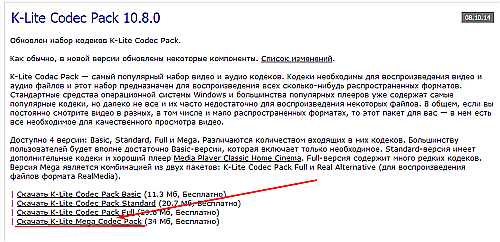
- Блог скс

- Как пользоваться планировщиком в торренте
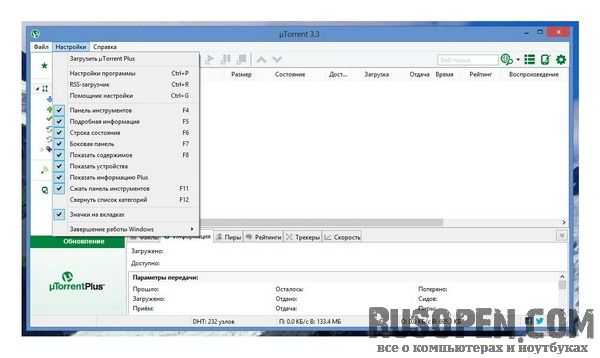
- Windows 10 размытый шрифт в приложениях

- Серверный сжатие усиленное
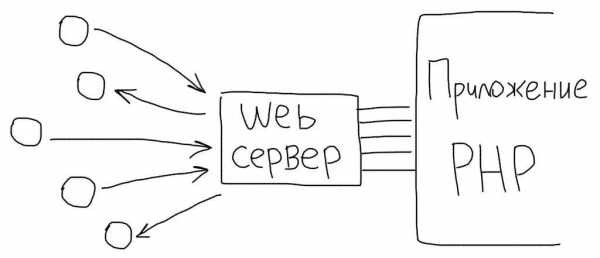
- Linux mint 17 или 18 что лучше
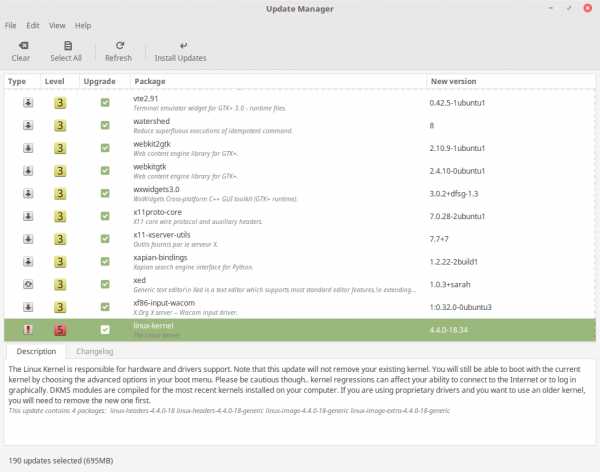
- Как сделать альбомную ориентацию в фотошопе
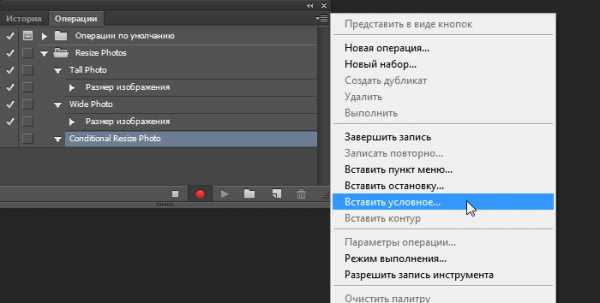
- Где найти звуки и аудиоустройства на виндовс 10
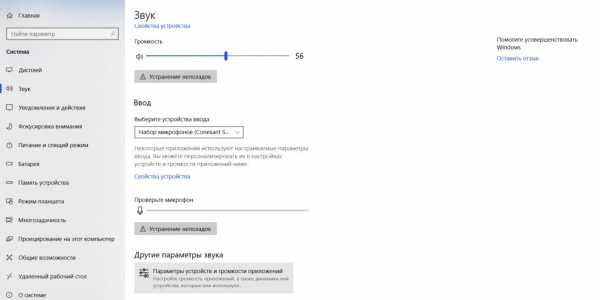
- Windows xp пароль

- Очистить историю rdp